
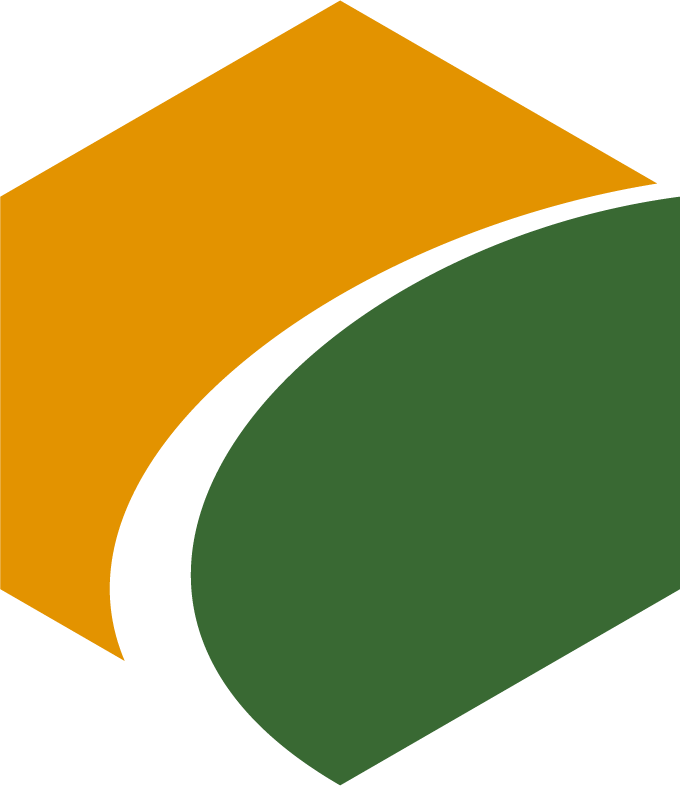
sMedio WinDVD for IO DATAのFAQ
sMedio WinDVD for IO DATAに関するFAQ(よくあるお問い合わせ)を掲載しております。
※PCメーカーがWindows 10 対応をサポートしていないPCでのトラブル事例が増えています。 Windows 7や8からWindows 10にアップグレードしたPCでトラブルが発生した場合は、弊社へご連絡いただく前に、必ずPCメーカーによるWindows 10アップグレードのサポートを受けてください。
ドライブアイコンに変化がない場合は、ドライブの認識に問題が発生している場合がありますので、まず、IO DATA社のサポート窓口にご相談ください。
・ビデオドライバ(グラフィックドライバ、ディスプレイドライバとも言います)の再インストール、もしくはアップデートをお試しください。
WinDVDはパソコンの画面表示機能(グラフィック機能)と連携します。そのため、ドライバの更新で解決する場合があります。
※グラフィックチップのメーカー(Intel、NVIDIA、AMD)が提供するドライバをインストールすることでトラブルが解決される場合もあります。
※インストールやアップデートについてご不明な点は、各パソコン/ハードウェアメーカーにご相談ください。
起動時に「ディスプレイドライバ」に関するエラーメッセージが出る場合は、ビデオドライバ(グラフィックドライバ、ディスプレイドライバ)のアップデートを行ってください。パソコンの機種によっては、パソコン本体の性能の問題でブルーレイ再生できず、このメッセージが出る場合があります。その場合は、WinDVD側での解決方法はありません。
・マザーボードやチップセットのドライバの再インストールまたはアップデートをお試しください。
※これらドライバの問題により、WinDVDが正常に動作しなかった事例があります。
WinDVDのアンインストールと再インストール
※改善しない場合は、Windowsの「システムの復元」で最初にWinDVDをインストールする前の状態に戻してから再度、インストールを行ってください。
・ウイルススキャンやインターネットセキュリティソフトウェアのアップデート、もしくは一時的な停止
・DVDやBDのコピーガード解除に関係するソフトをインストールしている場合、異常が発生することがあります。そのようなソフトはアンインストールしてください。
・旧バージョンのWindowsからWindows 10にアップグレードした場合に、PCのハードウェアがWindows10に完全対応できず、トラブルが発生する場合があります。2011年以前に発売されたPCがこの問題に該当する場合があります。詳細はPC、ハードウェアメーカーにご相談ください。
※以下の操作をする場合は、ディスクは抜いた状態にしてください。
1. WinDVDを起動し、表示エリア上でマウスの右ボタンをクリックします。
2.表示されるメニューから[セットアップ]もしくは[設定]をクリックします。
3.「セットアップ」もしくは「設定」画面が表示されます。「リージョン(地域)」タブをクリックします。
4."現在のリージョン(地域)"項目で[タイトル BD]が選択されていることを確認します。
※選択されていない場合は、[▼]をクリックし、一覧から選択してください。
5.リージョンAを選択します。
6.[OK]を押して画面を閉じます。
まず、PC付属のBD/DVD再生ソフトでそのまま再生ができるかお試しください。
※ディスプレイドライバについて不明な場合は、PCメーカーもしくはグラフィックカードのメーカーにご相談ください。
画面に自動で表示されるメッセージ通りに操作すれば、適用可能です。操作方法が分からない場合は、こちらをご覧ください。
ご利用のパソコンに搭載のビデオカード、およびディスプレイが HDCP 規格に対応しているか、最新のビデオドライバが適用されているか、各製造メーカーにご確認ください。
なお、アナログディスプレイで著作権保護された映像の再生はできません。ご注意ください。
なお、コマ戻しの機能はありません。
また、BD再生時には、この機能は有効になりません。
ご使用のPCがBD再生再生に対応するかについては、そのPCメーカーにお問い合わせください。
サポートへのお問い合わせ
テクニカルサポートへお問い合わせする前に必ずお読みください。
下記注意事項をお読みの上、Web上のFAQで問題が解決できない場合は、弊社サポートにメールにてお問い合わせください。
サポートのご連絡先はメールのみとなります。電話サポート、書面やFAXによるサポート、弊社事業所での対面サポートは行っておりません。
注意事項
OEM版(PC、BD/DVDドライブに付属の製品)のサポートについては、各OEM製品によって異なります。詳細は 製品付属の説明書、もしくはヘルプの記載をご確認ください。 また、Corel社のWinDVD (製品名にsMedioが入っていないもの) についてはCorel社のサポート(クリックするとページが開きます)にお問い合わせください。 ※Corel社のWinDVDについてはお問い合わせをいただいても弊社ではご回答ができません。
サポートの条件とサポート対象製品
サポートの条件とサポート対象製品 弊社が正規販売する日本語版ソフトウェアを弊社が動作保証の環境で使用している場合に限り、製品ご購入後1年間のサポートをいたします。製品ご使用前のご質問については、内容によりご回答ができない場合もございます。ご了承ください。 試用版のご利用により発生したトラブル、試用版の利用方法について、当窓口ではサポートいたしません。また、Windowsやパソコンの使用方法にかかわる操作については、ご案内しておりません。 ※販売を終了した製品は弊社ホームページ上の告知によりサポートを終了する場合があります。サポート終了製品については、ご質問へのご回答はいたしません。
お問い合わせ
メールは常時受け付けておりますが、弊社休業日に頂いたお問い合わせにつきましては、 翌営業日以降のご連絡となります。また、原則的に、1-3営業日での回答となります。予めご了承下さい。回答日時のご指定については承りません。
※ソフトウェアが動作しないなど問題が発生している場合、必ずご使用のPC、OSの種類、現象の詳細などをご記載ください。
「動作しない」だけしか記載されておらず、適切なご回答ができないケースが増えております。
問題の解決について
以下を持ちまして、お問い合わせに対する解決がなされたとみなします。
- 弊社より、解決策や回避策をお客様に提示すること。
- 問題の調査により、弊社製品の不具合が原因であると確認し、お客様にお伝えすること。
※製品に問題の修正を加えることが可能な場合は、アップデートもしくは次期バージョンアップ等で改善するよう努めますが、全ての問題について解決策をご提供できない場合があります。
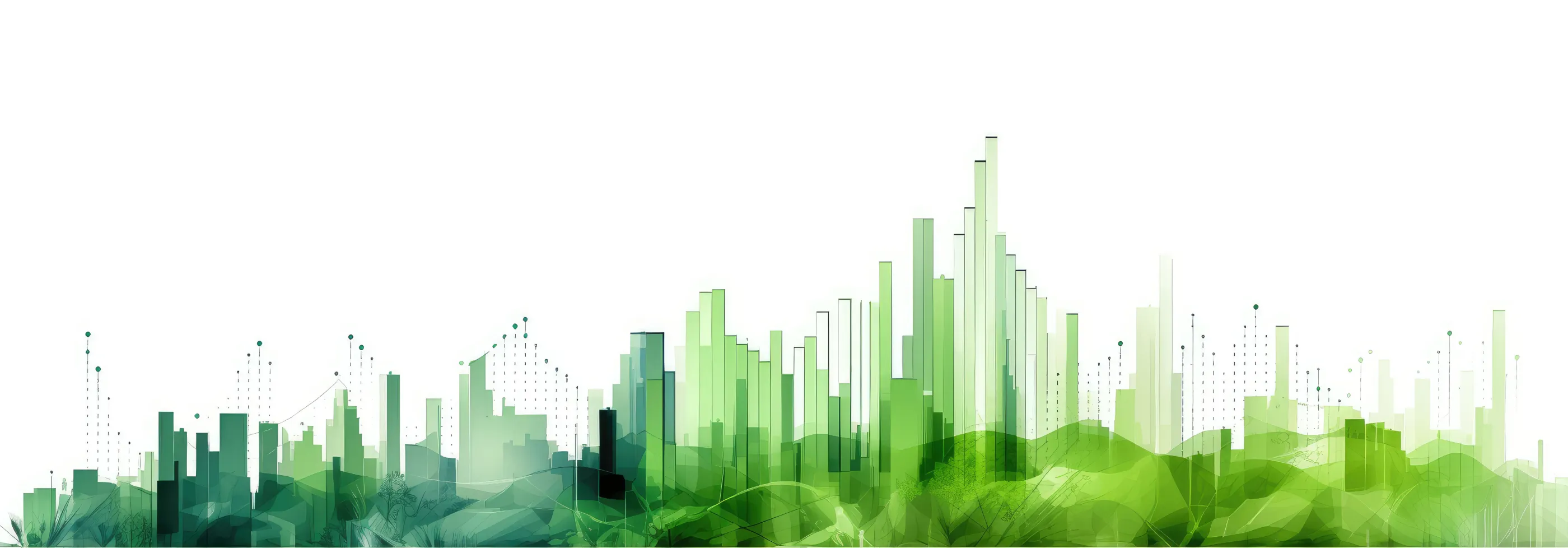
Our Mission
よりエコで
より便利な
社会を創造する